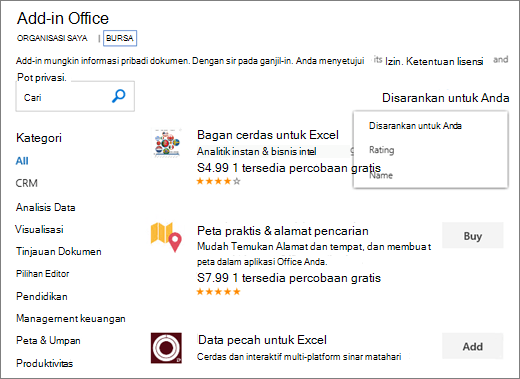Mungkin Anda membuat lembar kerja Excel untuk membantu melacak hipotpi atau anggaran Anda dan menginginkan bantuan lainnya dengan memiliki add-in Office langsung di lembar kerja Anda? Jika Anda melakukannya, berikut cara menyisipkan add-in.
-
Pilih Add-in > Beranda.
-
Anda dapat menginstal add-in secara langsung dari halaman ini atau memilih Add-in Lainnya untuk dijelajahi.
-
Dalam kotak Add-in Office, pilih tab Bursa .
-
Telusuri add-in yang Anda inginkan. Anda dapat menelusuri seluruh bursa dengan memilih Semua atau menurut kategori tertentu seperti Produktivitas. Anda dapat memfilter hasil berdasarkan nama add-in atau peringkatnya atau mencoba opsi Disarankan untuk Anda . Anda juga dapat mencari add-in melalui kotak pencarian.
Jika Anda yakin menginginkan add-in, pilih Tambahkan atau Beli. Jika Anda ingin detail selengkapnya tentang add-in, pilih namanya untuk membaca selengkapnya, termasuk deskripsi yang lebih panjang, pernyataan privasi, tanya jawab umum, dan ulasan pelanggan. Lalu, pilih Tambahkan atau Beli di halaman deskripsi add-in untuk add-in yang Anda inginkan.
-
Jika diminta untuk masuk, ketik alamat email dan kata sandi yang digunakan untuk masuk ke program Office.